Comment fournir à l'utilisateur des privilèges racine sur Kali Linux
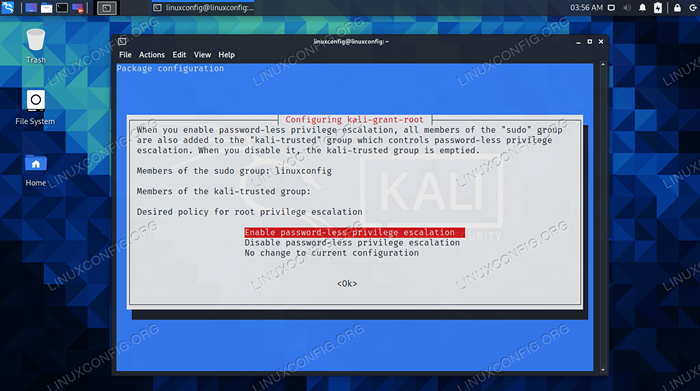
- 2685
- 274
- Maxence Arnaud
De nombreux outils de piratage sur Kali Linux nécessitent des privilèges racine à exécuter, sans parler de toutes les commandes Linux ordinaires qui l'exigent. Si vous en avez assez de devoir préfacer les commandes avec Sudo Et tapant souvent le mot de passe racine, nous avons quelques solutions pour vous.
Vous pouvez vous connecter à l'utilisateur racine dans le terminal avec le sudo -i Commande, comme nous l'expliquons dans notre guide sur le mot de passe par défaut de Kali Linux. Alternativement, vous pouvez voir notre guide sur l'activation de la connexion racine dans Kali afin de vous connecter à l'interface graphique avec le compte racine.
La dernière option consiste à fournir un compte utilisateur normal avec les privilèges racine. Dans ce guide, nous allons passer par les instructions étape par étape pour accorder des privilèges racine à un compte utilisateur normal sur Kali Linux.
Dans ce tutoriel, vous apprendrez:
- Comment fournir à l'utilisateur des privilèges racine sur Kali Linux
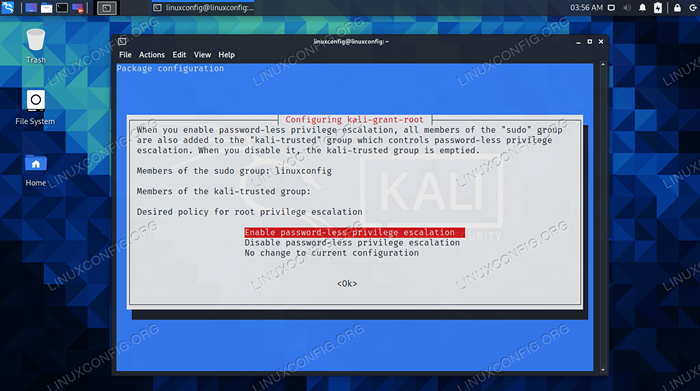 Donner à un utilisateur des autorisations racinaires sur Kali Linux
Donner à un utilisateur des autorisations racinaires sur Kali Linux | Catégorie | Exigences, conventions ou version logicielle utilisée |
|---|---|
| Système | Kali Linux |
| Logiciel | N / A |
| Autre | Accès privilégié à votre système Linux en tant que racine ou via le Sudo commande. |
| Conventions | # - Exige que les commandes Linux soient exécutées avec des privilèges racine soit directement en tant qu'utilisateur racine, soit par l'utilisation de Sudo commande$ - Exige que les commandes Linux soient exécutées en tant qu'utilisateur non privilégié régulier |
Fournir à l'utilisateur des privilèges racine sur Kali
Ouvrez un terminal de ligne de commande et suivez les étapes ci-dessous pour donner des privilèges racine à un compte utilisateur.
- Utilisez le gestionnaire de packages APT pour installer le
Kali-Grant-Rootpackage sur votre système. Vous constaterez peut-être qu'il est déjà installé, auquel cas il vous suffit de le configurer, comme nous le montrons à l'étape suivante.$ sudo apt installer kali-grant-root
- Ensuite, configurez le package que nous venons d'installer en utilisant la commande suivante.
$ sudo dpkg-reconfigure kali-grant-root
Assurez-vous de sélectionner l'option pour activer l'escalade de privilèges sans mot de passe et continuer en appuyant sur Entrée.
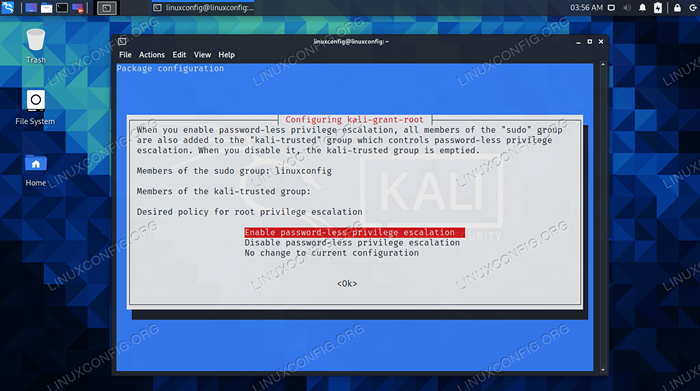 Sélectionnez une escalade sans mot de passe. Exécutez à nouveau cette commande si vous souhaitez réintégrer le paramètre.
Sélectionnez une escalade sans mot de passe. Exécutez à nouveau cette commande si vous souhaitez réintégrer le paramètre. C'est tout ce qu'on peut en dire. Pour toutes les commandes futures que vous souhaitez exécuter comme racine, vous pouvez utiliser le Sudo commande, mais ne sera jamais invité à un mot de passe.
Pour vérifier que cela fonctionne, essayez de vous connecter et de revenir, puis de taper une commande qui nécessiterait normalement des privilèges racine.
$ sudo apt mise à jour
Réflexions de clôture
Dans ce guide, nous avons vu comment fournir un utilisateur normal avec les privilèges racine dans Kali Linux. En utilisant les étapes de ce guide, vous pouvez préfacer n'importe quelle commande avec Sudo et ne jamais être tracasé de saisir un mot de passe. Les développeurs de Kali devaient savoir que certains utilisateurs seraient ennuyés lorsqu'ils ont désactivé la connexion racine dans les versions récentes, ils nous ont donc donné plusieurs façons de rétablir la fonctionnalité à ce qu'elle était.
Tutoriels Linux connexes:
- Liste des meilleurs outils Kali Linux pour les tests de pénétration et…
- Choses à installer sur Ubuntu 20.04
- Choses à faire après l'installation d'Ubuntu 20.04 Focal Fossa Linux
- Comment doubler Kali Linux et Windows 10
- Comment rechercher des outils de piratage supplémentaires sur Kali
- Comment installer Kali Linux dans VMware
- Définir le mot de passe racine Kali et activer la connexion racine
- Téléchargement Linux
- Choses à faire après l'installation d'Ubuntu 22.04 Jammy Jellyfish…
- Une introduction à l'automatisation Linux, des outils et des techniques
- « Comment installer des outils VMware sur Kali Linux
- Comment changer le mot de passe de l'utilisateur de MariaDB »

